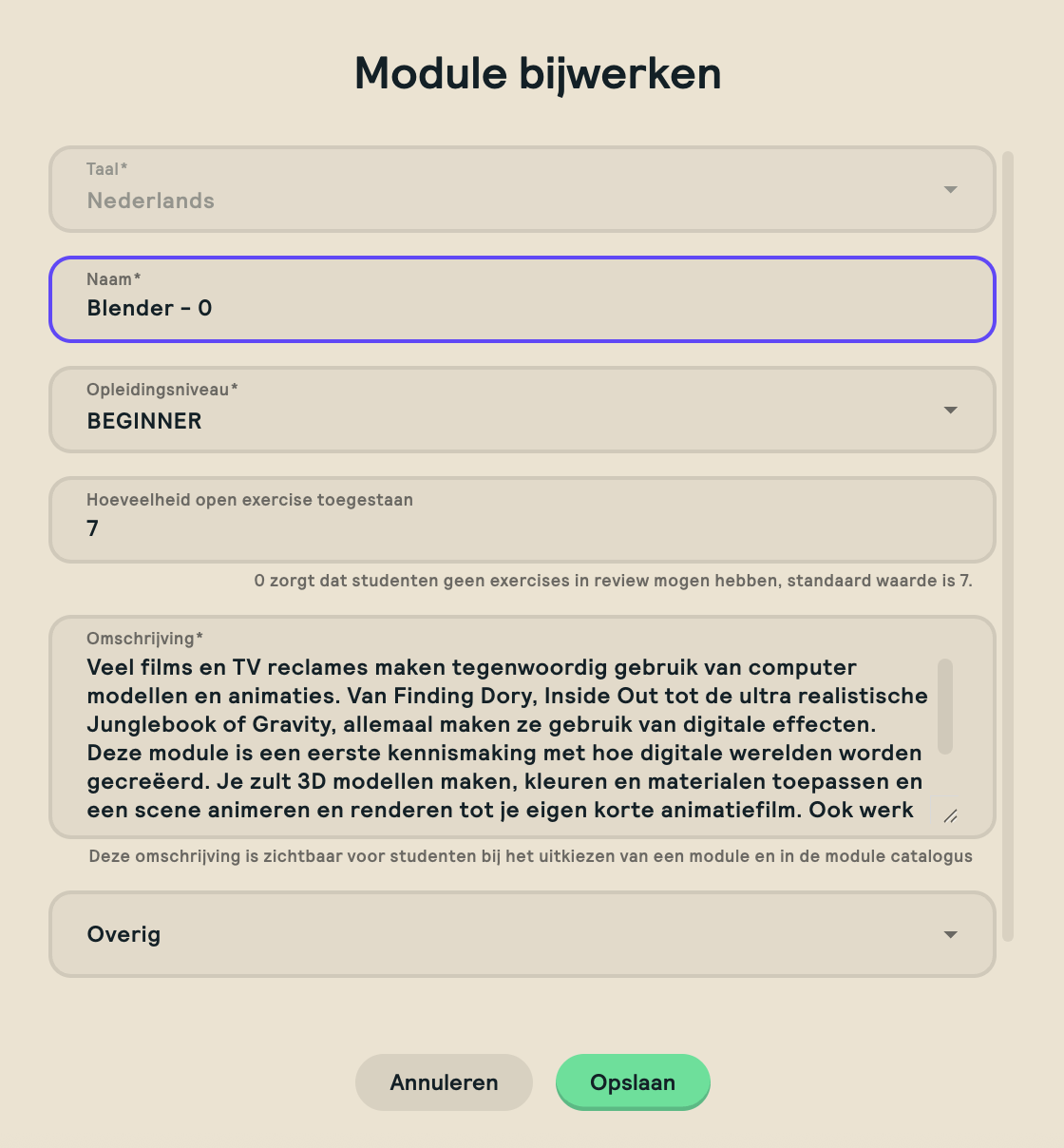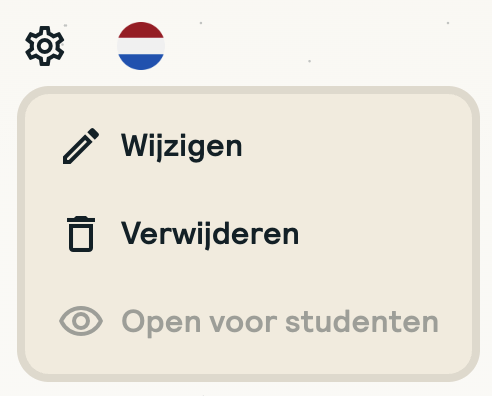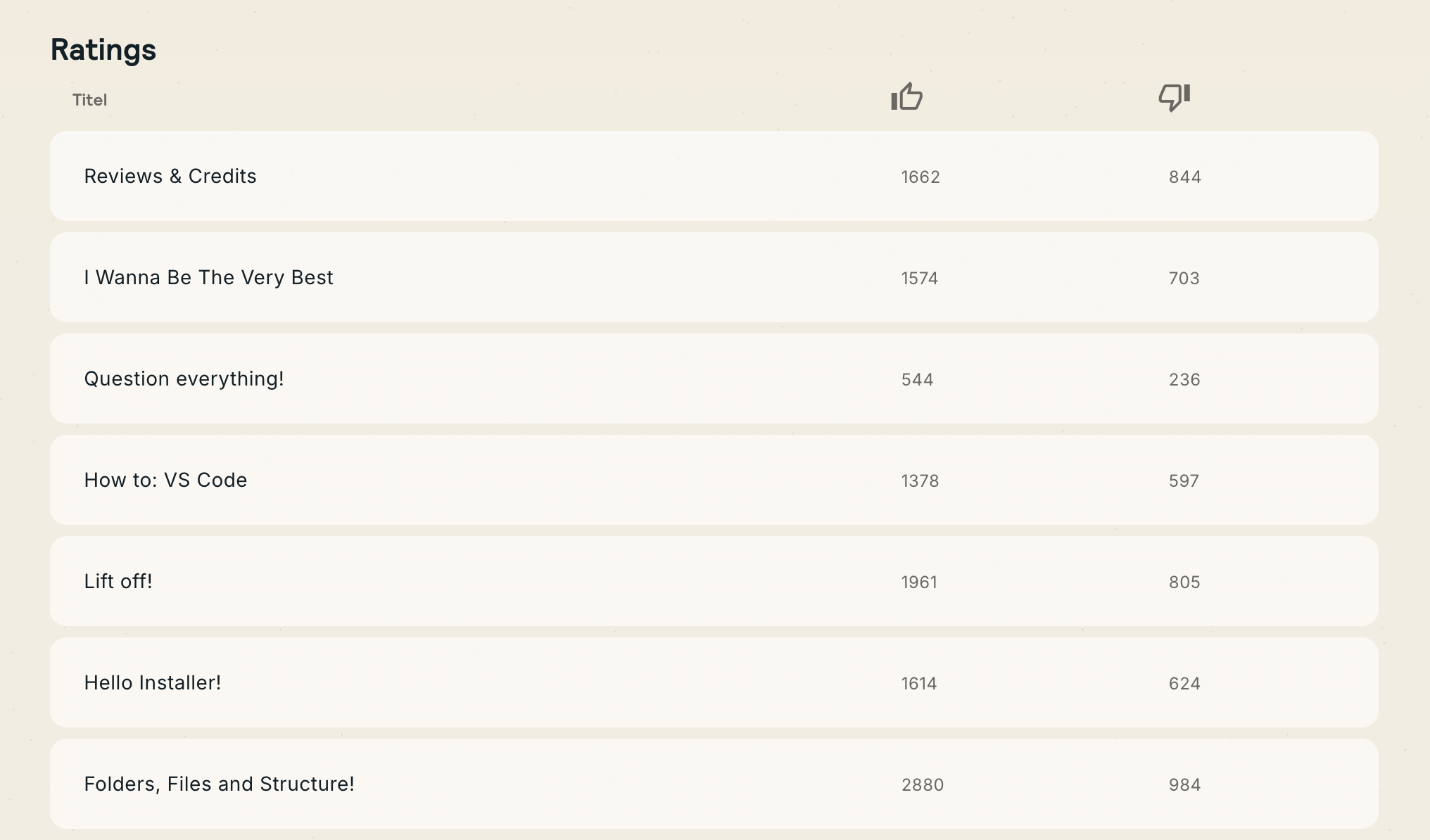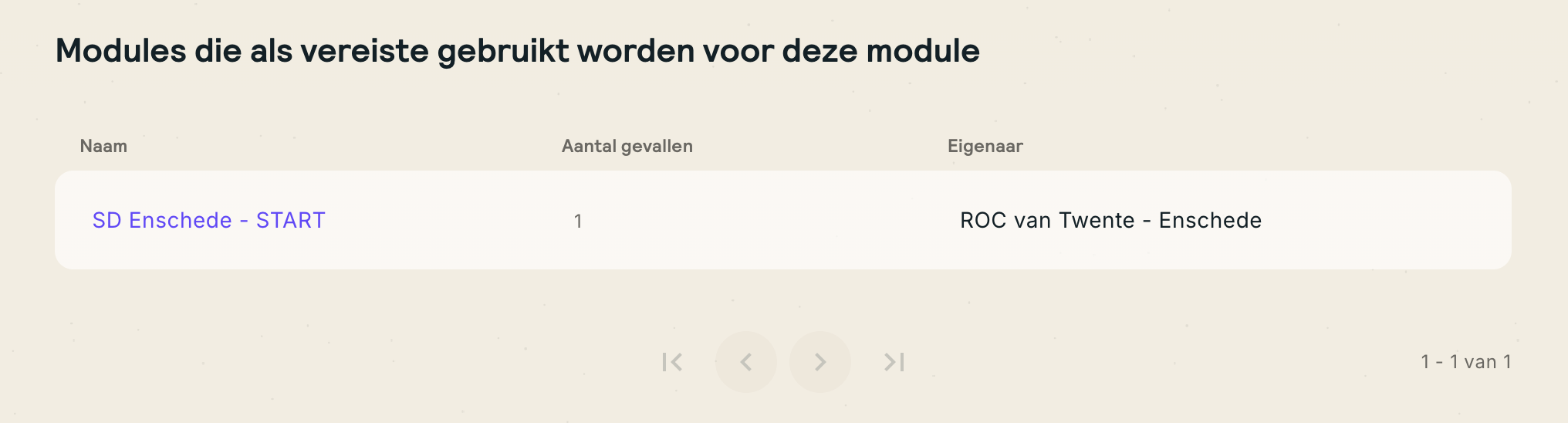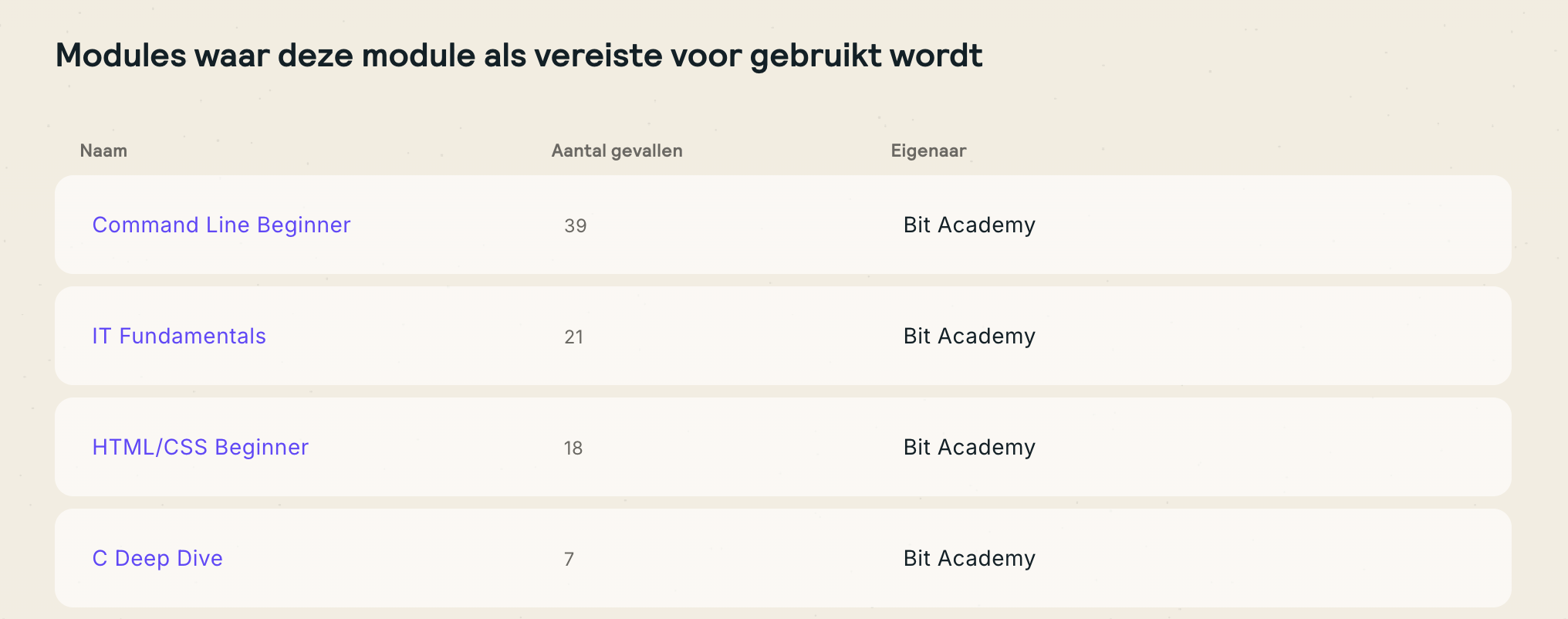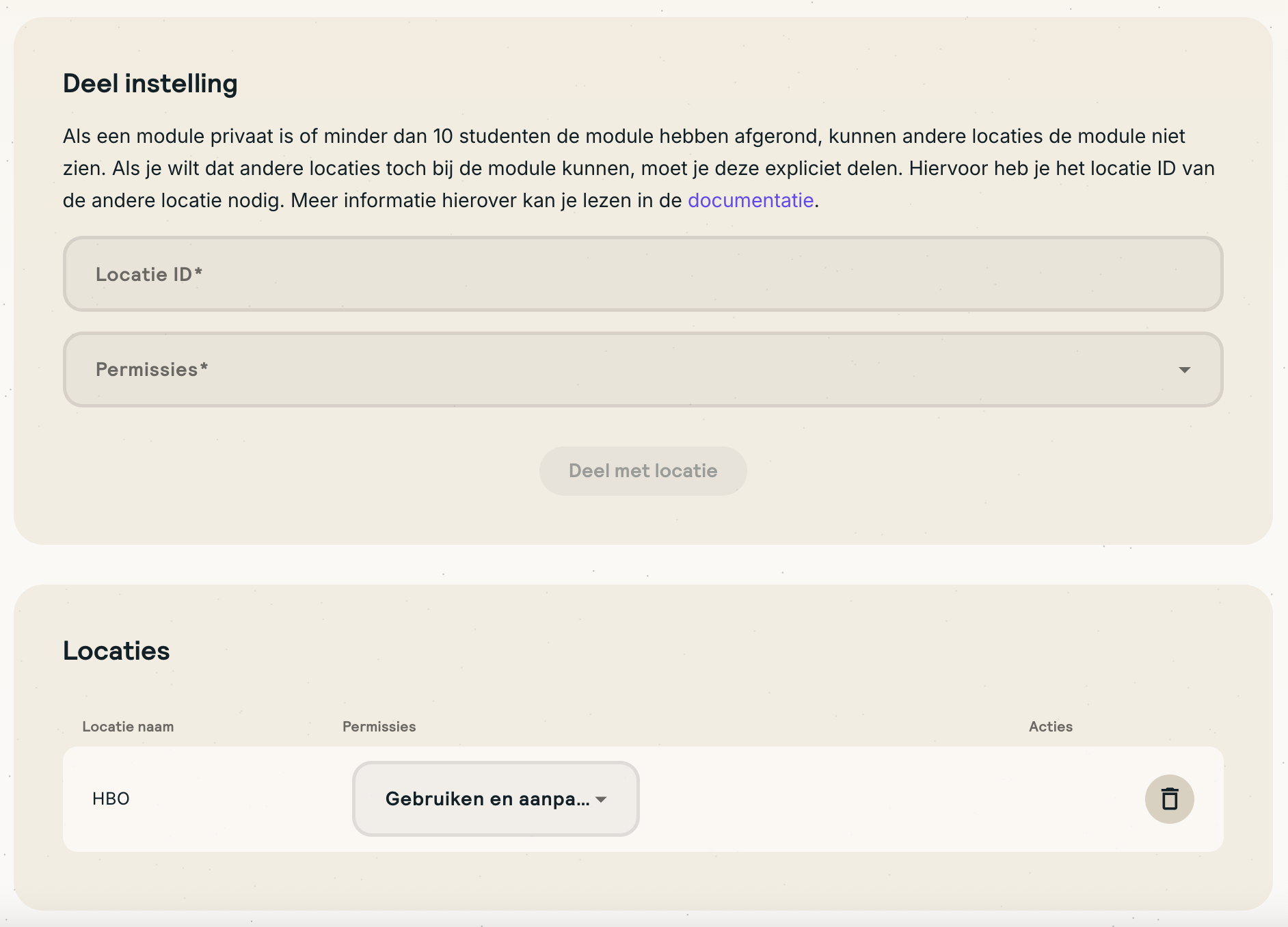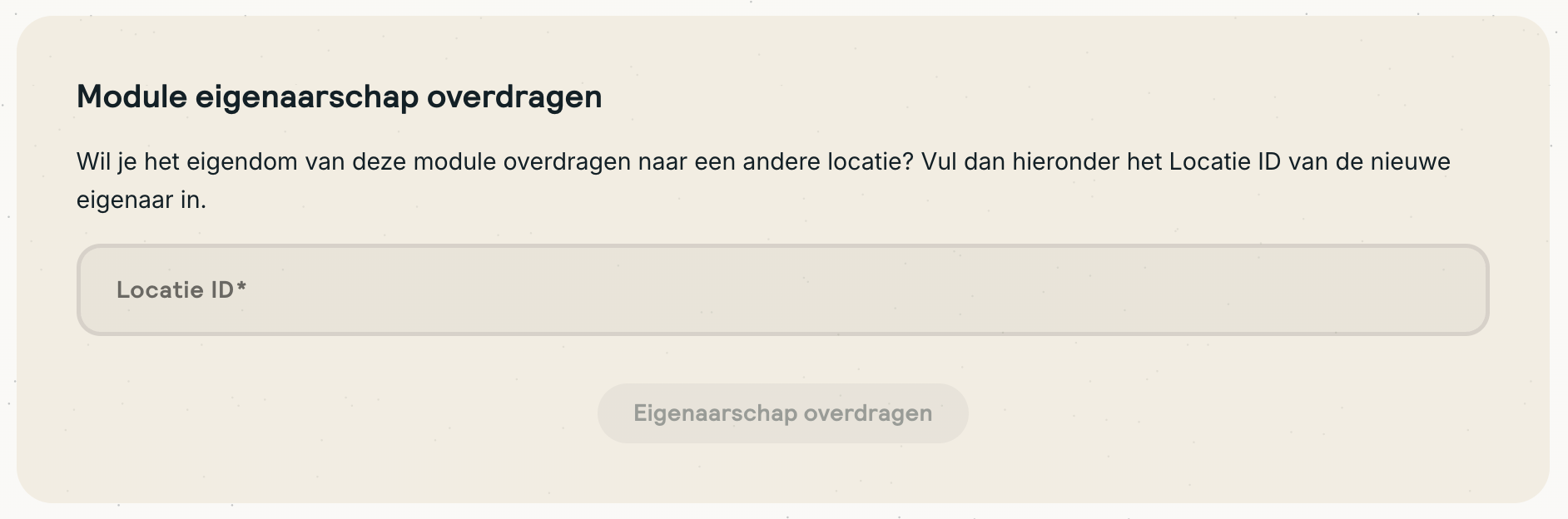24. Modules maken - Locatie Editor¶
Naast het gebruiken van al bestaande modules, kun je ook zelf modules aanmaken voor het universum van jouw opleiding.
24.1 Module catalogus¶
Locatie Editors hebben toegang tot de Module catalogus. Hier vind je een lijst met alle modules beschikbaar in NexEd:
- Navigeer via de bovenbalk naar
Meer → Module catalogus. - Gebruik de zoekbalk om te zoeken naar de naam van een module.
- Klik op
Extra filters → Locatiesom te zoeken naar de naam van je opleiding om alle modules binnen jouw universium te bekijken. - Klik op
Extra filers → Module tagsom modules te filteren naar onderwerp.
Module niet zichtbaar?
Om de module catalogus overzichtelijk te houden, worden modules pas getoond in de module catalogus als ten minste tien studenten de module hebben afgerond. Wil je dat een andere locatie jouw module al eerder kan gebruiken? Dan moet je deze expliciet delen.
24.1.1 Module toevoegen¶
Om een nieuwe module te creëren, klik je in de Module catalogus rechtsboven op Module toevoegen. Vul in het venster alle benodigde informatie in over de nieuwe module:
-
Taal: Selecteer de taal van de module. -
Naam: Geef de module een naam. -
Opleidingsniveau: Hier selecteer je de moeilijkheidsgraad van de module. -
Hoeveelheid open exercises toegestaan: Geeft aan hoeveel exercises een student in review mag hebben om door te kunnen naar de volgende exercise. 1 -
Omschrijving: Beschrijf kort waar de module over gaat. -
Tags: Selecteer één of meerdere tags voor je module.
24.2 Volgende stappen¶
Je hebt nu een lege module. Deze ga je opvullen met levels en exercises. De volgende pagina's zullen je verder helpen bij het ontwikkelproces:
24.3 Administratie¶
Als je module opgevuld is, kun je in het tandwielmenu bovenaan de module openzetten voor studenten.
Opgelet!
Als je module eenmaal hebt opengezet voor studenten, kun je dit niet meer ongedaan maken!
24.3.1 Ratings¶
In de overzichtspagina van een module kun je in de bovenbalk naar Ratings gaan om te bekijken hoe studenten de module ervaren. Deze pagina geeft een globaal overzicht van de beoordelingen per exercise. (1)
Door op een exercise te klikken kun je meer details bekijken van de beoordeling.
24.3.2 Topologie¶
Het afronden van een bepaalde module kan als vereiste worden ingesteld voordat een student aan de volgende module mag beginnen. Door de vele combinatiemogelijkheden is het niet altijd duidelijk welke module nu voor of na een andere module moet komen. (1)
Lees hier meer over afhankelijkheden tussen modules.
Op de pagina Topologie vind je een overzicht van de verschillende configuraties die binnen de verschillende universums gebruikt worden.
24.3.3 Module certificaten - Optionele feature¶
Wil je dat de studenten een certificaat kunnen downloaden na het afronden van deze module? Ga dan naar de pagina Module certificaten en vul de modulenaam in die je op het certificaat terug wilt zien.
Laat je dit veld leeg dan kunnen studenten geen certificaat downloaden.
24.3.4 Deel instelling¶
Modules zijn standaard publiek
NexEd kent twee verschillende type locaties: publiek en privaat.
- Modules die aangemaakt worden in een publieke locatie zijn automatisch publiek en toegankelijk voor andere gebruikers.
- Modules die aangemaakt zijn in een private locatie zijn standaard niet publiek. Deze modules moeten expliciet publiek gezet worden. Deze instelling stelt je in staat om dit te doen.
Als eigenaar van een module kun je jouw module delen met andere locaties. Hiervoor navigeer je naar de Deel instelling-pagina in de module. Je vult het onderstaande formulier in:
-
Locatie ID: Geef het ID van de locatie waarmee je de module wilt delen. -
Permissies: Geef aan welke rechten deze locatie heeft voor het gebruik van je module.
Op deze pagina zie je ook welke locaties op dit moment toegang hebben tot de module en welke rechten ze hebben. Met kun je een locatie verwijderen.
24.3.4.1 Rechten overdragen¶
Op de Deel instelling-pagina kun je het eigendom van een module overdragen naar een andere locatie. Je kunt dan deze module niet meer bewerken, tenzij de nieuwe eigenaar jou toestemming geeft.
-
De standaardwaarde voor deze optie staat op 7. Dit betekent dat studenten 7 exercises open voor review kunnen hebben, zonder dat ze hoeven te wachten tot andere studenten hun reviews oppakken. ↩